office配置进度怎么回事 office2010打开显示配置进度问题解决方法
在使用Office2010时,有时候会遇到打开显示配置进度的问题,让人感到困惑,这种情况通常是由于Office的配置文件出现了一些错误或损坏所致。不过不用担心我们可以通过一些简单的方法来解决这个问题,让Office2010重新恢复正常使用状态。接下来我们就来看看如何解决这个配置进度问题。
方法如下:
1.方法一:依次打开Office2010的安装目录,默认一般在C盘下面的:
X64 C:\Program Files (x86)\Common Files\microsoft shared\OFFICE14\Office Setup Controller;
X86 C:\Program Files\Common Files\Microsoft Shared\OFFICE14\Office Setup Controller;
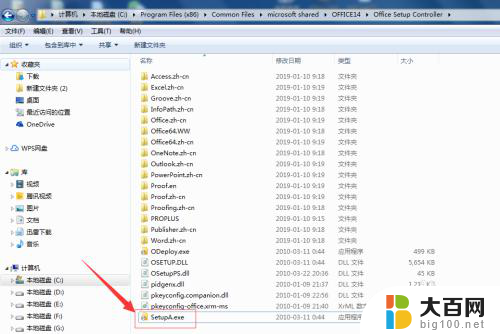
2.将目录中的“Setup”重命名为“SetupA”即可解决“配置进度”问题。

3.方法二:首先检查office2010是否处于激活状态,打开excel软件点击【文件】菜单下的【帮助】。可以看到右侧显示office激活状态,如果显示激活失败请先激活软件;
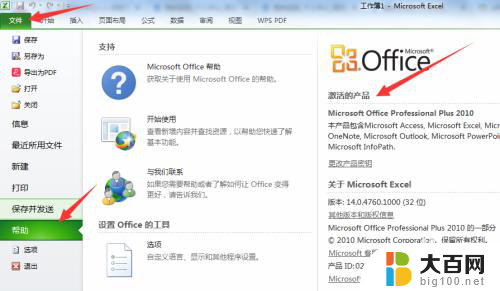
4.同时按住windows键和R键,进入运行界面,输入regedit回车;

5.点击“HKEY_CURRENT_USER”展开,依次“Software”--“Microsoft”--“Office”--"14.0"--"Word"展开,点击"Options";

6.在右侧空白处右键单击,选择“新建”--“DWORD(32-位)值(D)”;
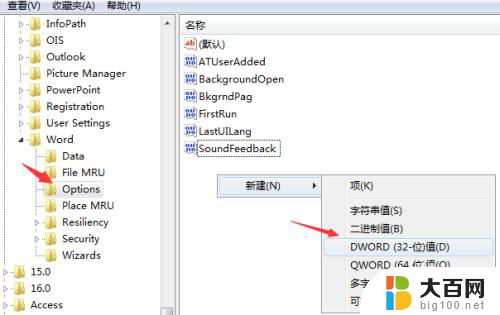
7.选中新建项(新值#1)右键重命名,输入NoRereg并确定;
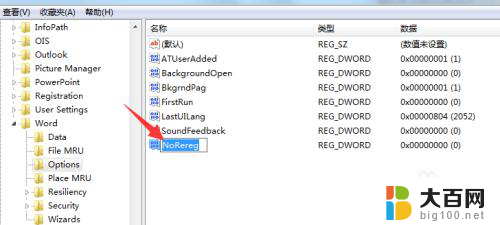
8.鼠标选中NoRereg项,右键,修改;
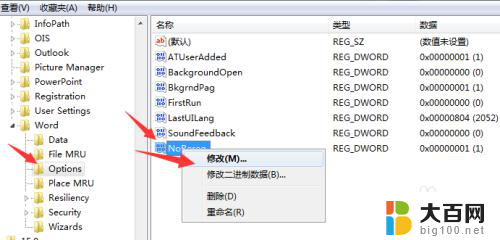
9.将数值数据“0”改为“1”,确定就可以了。

10.此时再重新打开office Word就没问题了。
以上是关于office配置进度的全部内容,如果有任何疑问,请按照我的方法进行操作,希望对大家有所帮助。
office配置进度怎么回事 office2010打开显示配置进度问题解决方法相关教程
- 正在配置microsoft office plus 2007 Office2007每次打开都显示正在配置怎么办
- ipad电用完了充不进电怎么回事 ipad充不进电是怎么回事三种方法解决
- cad图纸打开文字显示问号怎么处理 CAD文字显示问号问题解决方法
- 联想音量键没反应怎么回事 怎样解决笔记本电脑音量和亮度调节键失灵的问题
- 电脑蓝牙显示已配对但未连接怎么办 如何在Windows 10上修复蓝牙设备无法配对的问题
- 笔记本电脑一开盖就开机怎么回事 解决笔记本电脑盖子打开就自动开机的问题
- 笔记本电脑屏幕黑屏不显示桌面怎么回事 电脑打开黑屏无法进入桌面怎么办
- 台式机怎么查看电脑配置 台式电脑配置查询方法
- 解压文件无法打开怎么回事 解压缩出错怎么解决
- 联想笔记本无法充电怎么回事 联想笔记本充电问题解决方法
- winds自动更新关闭 笔记本电脑关闭自动更新方法
- 怎样把windows更新关闭 笔记本电脑如何关闭自动更新
- windows怎么把软件删干净 如何在笔记本上彻底删除软件
- 苹果笔记本windows系统怎么看配置 怎么查看笔记本的配置信息
- windows系统卡死 笔记本卡顿怎么办
- window键盘关机 笔记本怎么用快捷键直接关机
电脑教程推荐